如何制作u盘启动盘
- 分类:U盘教程 回答于: 2023年05月06日 08:54:00
有网友的电脑受到了病毒的攻击,必须通过u盘重装系统来解决问题。但是由于没有u盘重装系统的经验,不知道如何制作u盘启动盘,下面小编就给大家带来了制作u盘启动盘的方法。
工具/原料:
系统版本:win7旗舰版
品牌型号:戴尔 灵越15
软件版本:小白一键重装系统v2990 & 口袋装机工具v3.1.329.19 & 咔咔装机工具v3.1.329.319
方法/步骤:
方法一:使用小白一键重装系统制作u盘启动盘
1、首先下载安装小白软件,打开后将u盘插入电脑,选择u盘,点击开始制作。
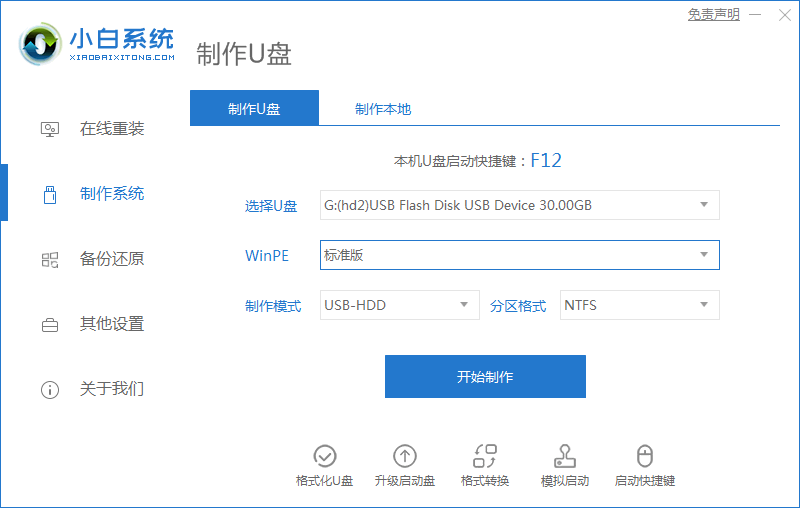
2、选择好要安装的系统,点击开始制作。

3、提示是否备份好u盘内的有用资料,确认备份好后点击确定。
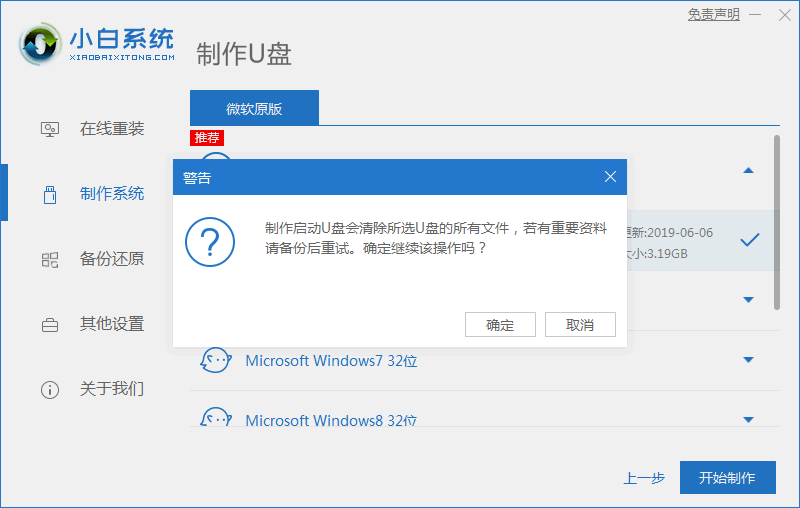
4、等待下载安装系统所需要的各种资源。

5、u盘启动盘制作完成。
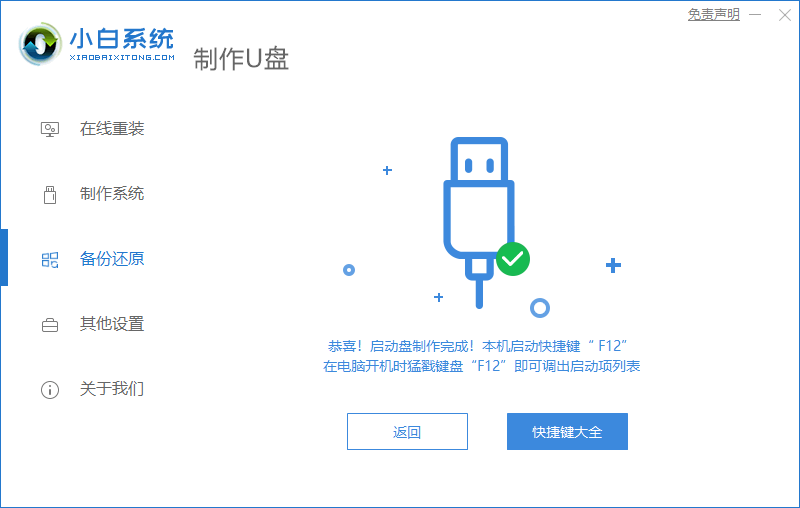
方法二:使用口袋装机工具制作u盘启动盘
1、首先需要下载安装口袋装机软件,将u盘插入电脑点击u盘重装系统。
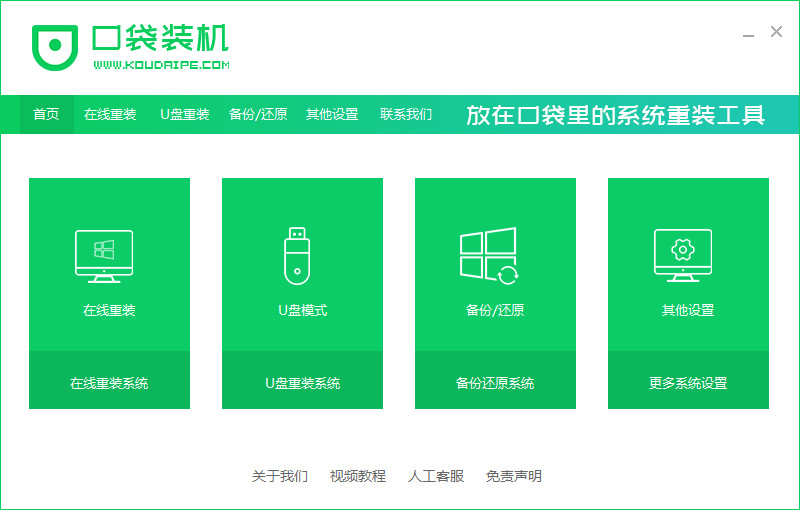
2、选择好自己的u盘设备,点击开始制作。
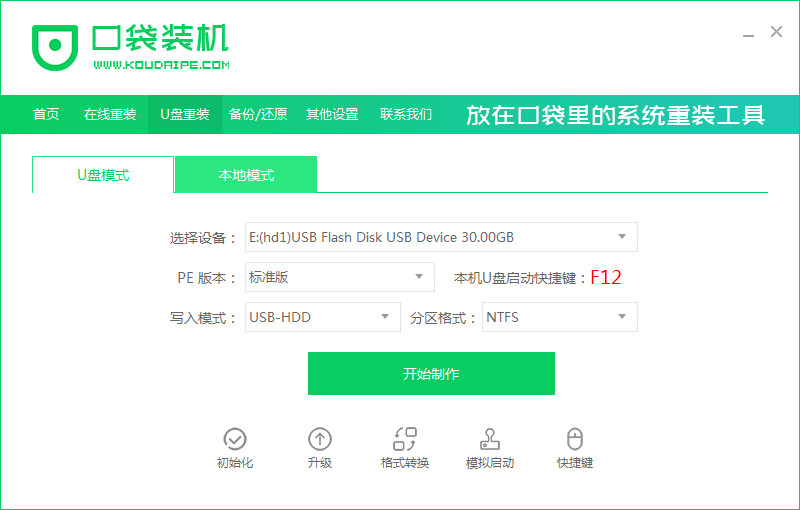
3、选择要安装的系统版本,点击开始制作。
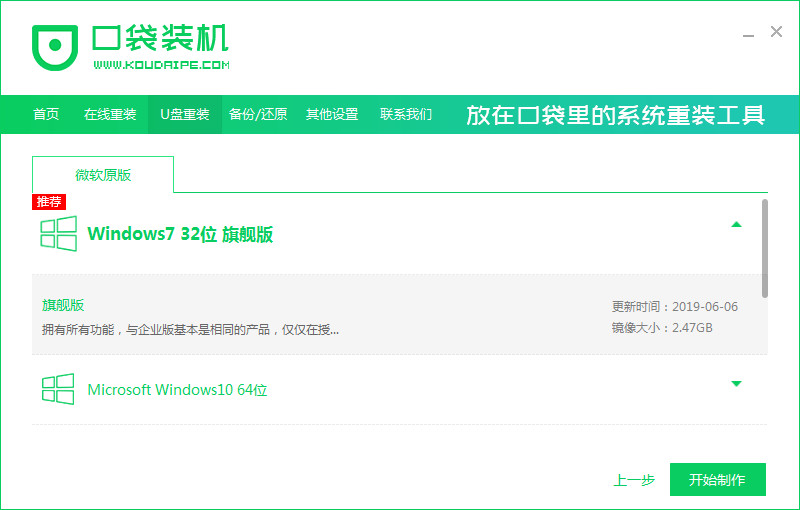
4、确认备份好资料后点击确定。
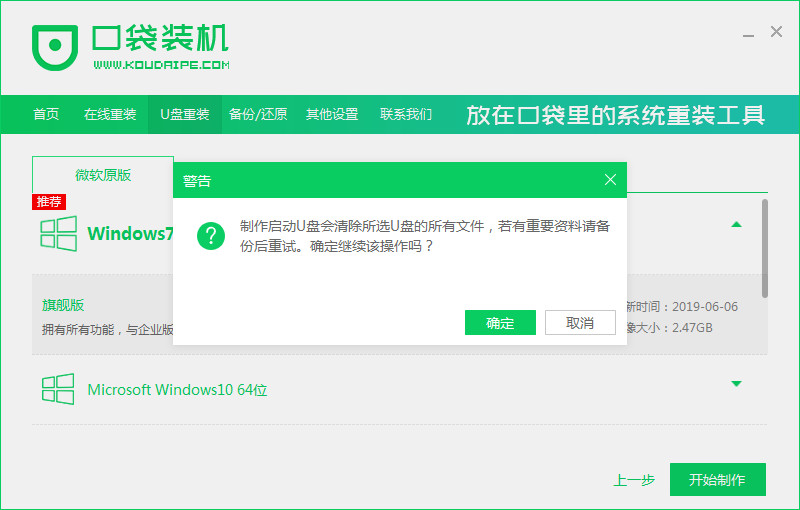
5、等待启动盘制作中。
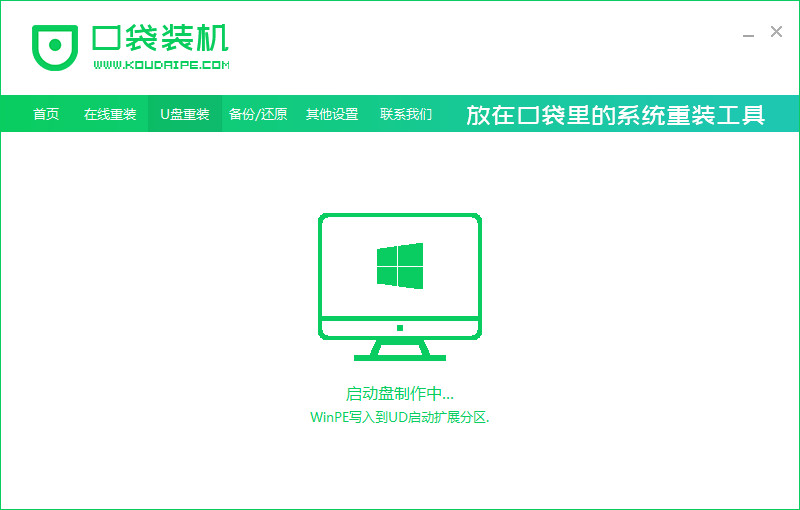
6、u盘启动盘制作完成。

方法三:使用咔咔装机工具制作u盘启动盘
1、首先下载安装咔咔装机软件,将u盘插入电脑,点击u盘重装系统。
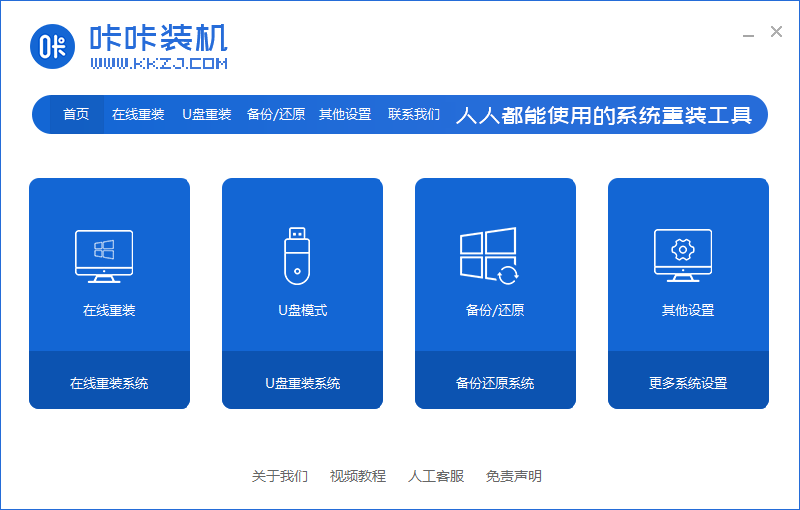
2、进入后点击本地模式,设备栏选好自己的u盘,点击开始制作。

3、选择要按装的系统版本,点击开始制作。
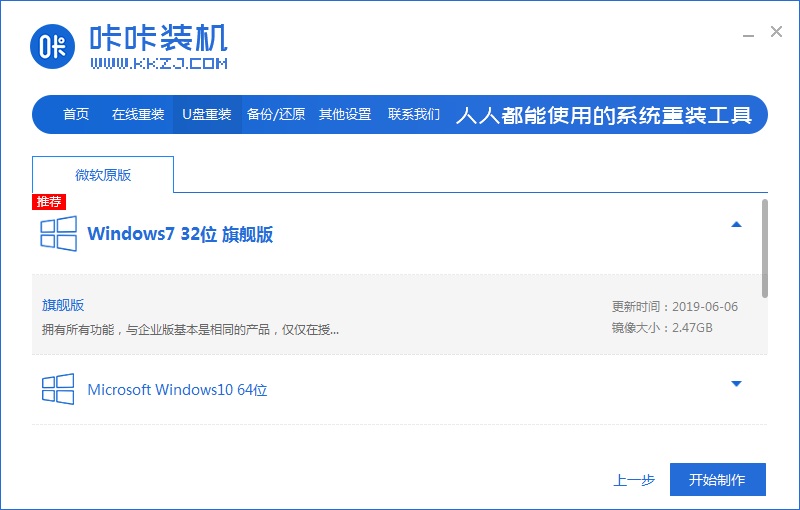
4、确认好u盘内的重要资料都已保存妥当,点击确定。
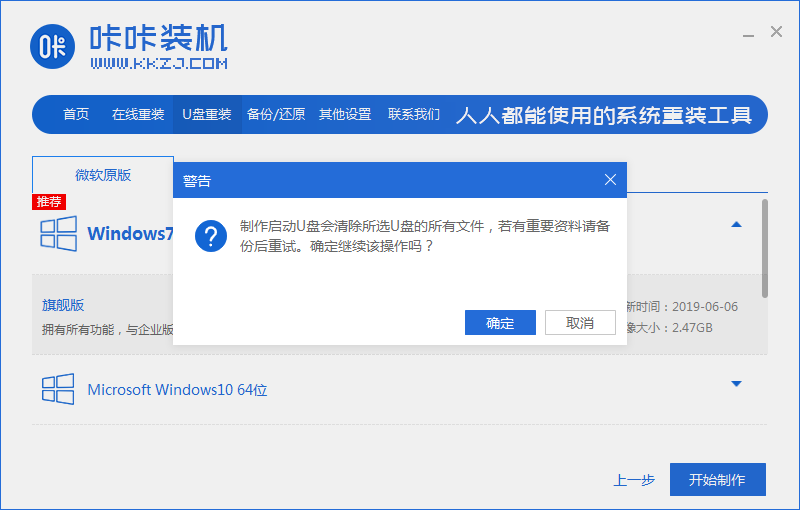
5、等待下载制作启动u盘的资源。

6、下载完毕后自动进入制作u盘的过程。
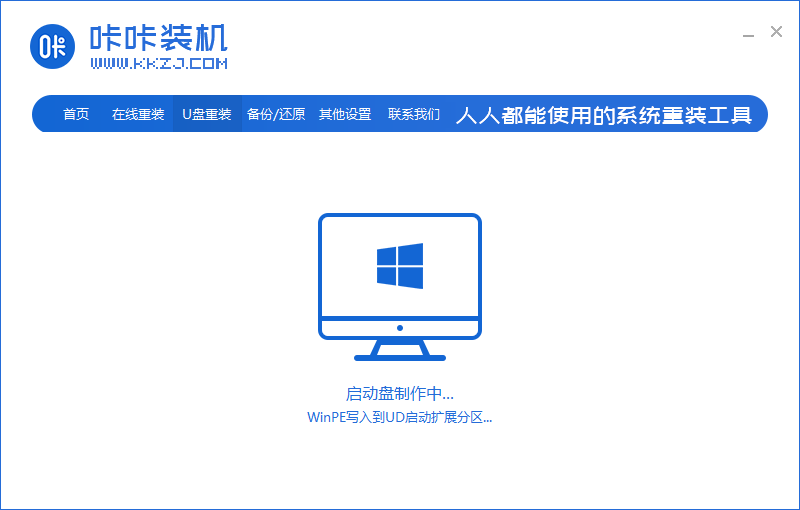
7、u盘制作成功。

总结:
以上就是小编整理分享的制作u盘启动盘的方法,利用第三方装机工具制作u盘启动盘是非常简单易操作的,这里分享了三款工具的使用方法,有需要的朋友可以下载安装并安装以上步骤安装即可。
 有用
26
有用
26


 小白系统
小白系统


 1000
1000 1000
1000 1000
1000 1000
1000 1000
1000 1000
1000 1000
1000 1000
1000 1000
1000 1000
1000猜您喜欢
- u盘如何重装系统win10方法步骤..2022/06/19
- 如何制作系统u盘win7的方法2022/12/12
- u盘启动盘制作工具软件有哪些..2023/03/16
- 电脑开机如何进入u盘启动2022/10/25
- 小白重装系统u盘教程2020/10/13
- 小编教你windows7系统中的u盘被写保护..2017/06/09
相关推荐
- 小白装机u盘装系统步骤图解教程..2022/10/17
- u盘安装win7系统的方法步骤2022/09/07
- 用u盘装系统教程操作图解2022/08/06
- 怎么用u盘重装系统电脑win10..2022/08/31
- 小白系统u盘重装教程图解2022/11/26
- redmibook启动项没有u盘怎么解决..2021/03/12

















